
Paper Deck Unit-F
Można dodać źródło papieru o dużej pojemności. Jest on szczególnie przydatny podczas drukowania zadań o dużej objętości.
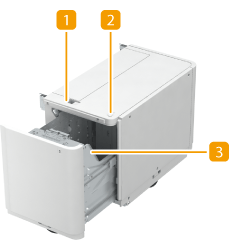
 Przycisk zwalniający
Przycisk zwalniający
Naciśnij, aby odłączyć zasobnik na papier od urządzenia.
 Przycisk otwierający
Przycisk otwierający
Naciśnij, aby otworzyć zasobnik na papier (np. podczas ładowania papieru).
 Zasobnik na papier
Zasobnik na papier
Załaduj papier. Ładowanie papieru do zasobnika Paper Deck Unit-F

|
|
Jeżeli urządzenie znajduje się w trybie Uśpienia, otwarcie zasobnika może nie być możliwe. W takim przypadku dotknij ekranu dotykowego, aby przywrócić pracę urządzenia, a następnie naciśnij przycisk otwierający na obudowie modułu „Paper Deck Unit-F”.
|
Ładowanie papieru do zasobnika Paper Deck Unit-F

|
|
Jeśli papier skończył się i drukowanie zostało zatrzymane w trakcie drukowania z wykorzystaniem funkcji zszywania, wówczas nie należy wyjmować wyprowadzonych arkuszy, które nie zostały jeszcze zszyte. (Po usunięciu zablokowanego papieru drukowanie i zszywanie zostaną wznowione).
|

|
|
Format papieru dla Paper Deck Unit-F jest ustalony na A4. Aby uzyskać więcej informacji na temat zmiany formatu papieru, który można ładować do Paper Deck Unit-F, należy skontaktować się ze sprzedawcą lub przedstawicielem serwisu.
|
1
Otwórz zasobnik na papier.
|
1
|
Naciśnij przycisk otwierający.
|
|
2
|
Otwórz zasobnik na papier.
Wewnętrzny mechanizm podnoszenia automatycznie obniży się do położenia ładowania papieru.
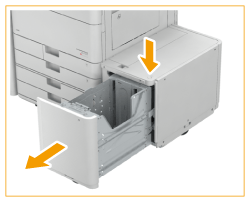
|
2
Przygotuj papier do załadowania.
Przed załadowaniem, należy kilka razy przekartkować arkusze i wyrównać krawędzie co ułatwi ich podawanie.
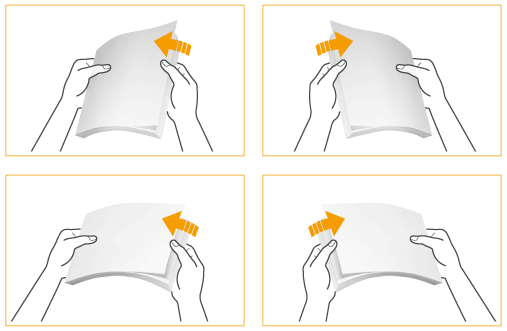
3
Załaduj stos papieru do zasobnika.
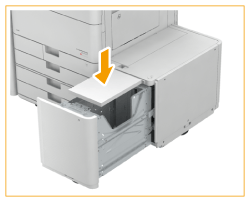

Jeżeli ładujesz papier z nadrukowanym logo, upewnij się, że jest on prawidłowo zorientowany. Ładowanie uprzednio zadrukowanego papieru do Paper Deck Unit-F
4
Zamknij zasobnik na papier.
Wewnętrzny mechanizm podnoszenia uniesie się i od tego momentu zasobnik będzie gotowy do rozpoczęcia drukowania.

|
|
Do Paper Deck Unit-F należy wkładać wyłącznie odpowiedni papier. Niezastosowanie się do tego zalecenia może powodować blokowanie się papieru. Obsługiwane typy papieru
Przed włożeniem do zasobnika należy wyprostować zwinięty papier.
Nie należy wkładać do Paper Deck Unit-F papieru, który jest już zadrukowany ponieważ może to prowadzić do usterek w pracy urządzenia lub je uszkodzić. Do podawania papieru, w przypadku którego drukowanie ma się odbyć na tylnej stronie arkusza, należy zawsze stosować tacę uniwersalną (druga strona kopii dwustronnej).
Zabrania się umieszczania papieru lub czegokolwiek innego na pustym obszarze zespołu zasobnika papieru, ponieważ może to prowadzić do usterek w pracy urządzenia lub je uszkodzić. Ponadto nie należy umieszczać elementów innych niż papier w obszarze ładowania papieru zasobnika na papier. Może to spowodować nieprawidłowe działanie.
W przypadku ustalenia papieru o formacie A4 jako ładowalny format papieru nie wolno ładować papieru o innych rozmiarach, takiego jak A5 itp. Załadowanie papieru o nieprawidłowym formacie może spowodować uszkodzenie produktu.
Jeśli załadowany papier przekroczy dopuszczalny limit (
 ), lub zasobnik na papier nie zostanie do końca wsunięty do modułu zasobnika, nie będzie można wykonywać kopii ani drukować. ), lub zasobnik na papier nie zostanie do końca wsunięty do modułu zasobnika, nie będzie można wykonywać kopii ani drukować.Należy upewnić się, że wysokość stosu papieru nie przekracza znaku limitu ładowania (
 ). ).Należy zawsze sprawdzić, czy szuflada znajduje się w odpowiednim miejscu.
|

|
|
Kiedy papier zostanie załadowany do Paper Deck Unit-F, drukowanie odbywa się na stronie zwróconej do dołu.
W razie problemów, spróbuj odwrócić stos papieru i ponownie go załadować.
Jeśli w zasobniku na papier wystąpi zacięcie papieru, należy przewachlować stos papieru dokładnie, a następnie ponownie go załadować.
|
Ładowanie uprzednio zadrukowanego papieru do Paper Deck Unit-F
Używając uprzednio zadrukowanego papieru z logo, należy zwrócić uwagę na jego ułożenie podczas ładowania go do urządzenia. Papier należy załadować stroną z nadrukowanym logo skierowaną w dół tak, jak pokazano na poniższym rysunku, zgodnie z formatem papieru.
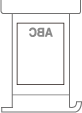

|
|
W przypadku wykonywania operacji kopiowania należy zwrócić uwagę na orientację umieszczanego oryginału. Orientacja oryginału podczas kopiowania
|

|
|
Dla <Priorytet prędkości dla kopiowania z podajnika> ustaw <Wyłącz>.
<Priorytet prędkości dla kopiowania z podajnika> |